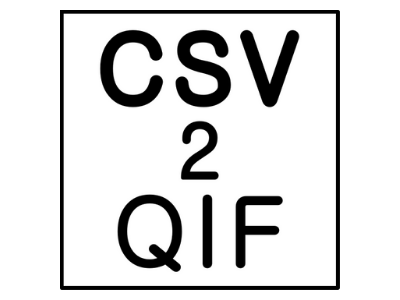CSV2QIF Converter
Converta CSV / XLS / XLSX para QIF
Solução segura fácil de usar para revisar / converter suas transações e importar para o seu software de contabilidade. Converta CSV / XLS / XLSX em QIF e importe para o Quicken PC 2005-2020, Banktivity, Quicken 2007 Mac, LessAccounting, YNAB, NetSuite, MYOB, AceMoney
O que posso fazer com CSV2QIF (conversor CSV / XLS / XLSX para QIF)?
- Baixe, instale e execute o software
- Selecione um arquivo com transações
- Revise as transações e clique em Converter para criar um arquivo QIF
- Importe o arquivo criado para o Quicken for Windows ou outro software ou serviço online de importação QIF
Por que devo confiar no CSV2QIF?
- Ele executa e processa seus arquivos no seu computador - nenhum dado sai do seu computador
- Ele não envia suas transações para lugar algum
Converta arquivos CSV ou Excel para o formato QIF e importe para o Quicken ou outro software de contabilidade
Instruções passo a passo para Windows
- Você também pode copiar seus dados de uma planilha aberta como o Excel e colá-los dentro do aplicativo.
- Revise as transações antes da conversão. Verifique se as datas estão corretas, se o ano (Data) correto, o valor, as retiradas e os depósitos são mostrados nas colunas correspondentes, o número do cheque (Doc / Check #) está atribuído. Reatribua colunas aos campos QIF, se necessário.
- As despesas devem ser negativas e os pagamentos para a conta devem ser positivos. O arquivo do seu cartão de crédito pode ter despesas positivas. Ajuste o mapeamento CSV, se necessário. Clique em 'Cobranças / retiradas' será positivo se as despesas forem positivas no arquivo CSV.
- Selecione o destino QIF para corresponder à sua versão do Quicken ou ao seu software de contabilidade: Quicken 2018+, Quicken 2017, Quicken 2015-2016, Quicken 2014 ou anterior, Banktivity, Microsoft Money, NetSuite, MYOB, Reckon, YNAB, Quicken UK, AccountEdge, antigo Microsoft Money não EUA, Quicken 4, Quicken French 2015.
- Defina o Nome da conta e o Tipo de conta para criar o arquivo QIF para a conta correta, defina o formato Data, se aplicável.
- Clique no botão 'Converter' para criar um arquivo QIF.
- Confirme o nome e o local do arquivo.
- Agora que o arquivo QIF foi criado, mude para Quicken e importe o arquivo QIF criado. Antes de importar um arquivo QIF, faça backup dos seus dados. Para importar um arquivo QIF, selecione 'Arquivo' - 'Importar arquivo' - 'Arquivo QIF', selecione o arquivo QIF criado.
- Para o Quicken 2017 ou anterior, é importante selecionar '' Todas as contas ''. Para o Quicken 2018 ou posterior, você deve selecionar a conta real.
- Em seguida, clique no botão 'Importar'.
- Em seguida, clique no botão 'Concluído'.
- Agora seus dados são importados. Revise a transação após a importação.
Requisitos de sistema
Windows
Microsoft Windows 10 / 8.1 / 8/7/2008/2003 / Vista / 2000 / XP
Também funciona no Linux com Wine
Usuário com privilégios de administrador (consulte a versão do arquivo abaixo para usar sem os privilégios de administrador)
Mac
Mac OS X 10.12 ou posterior (macOS Catalina é suportado)
Permitir aplicativos da "Mac App Store e desenvolvedores identificados" em Preferências do sistema, Segurança e Privacidade
Topo